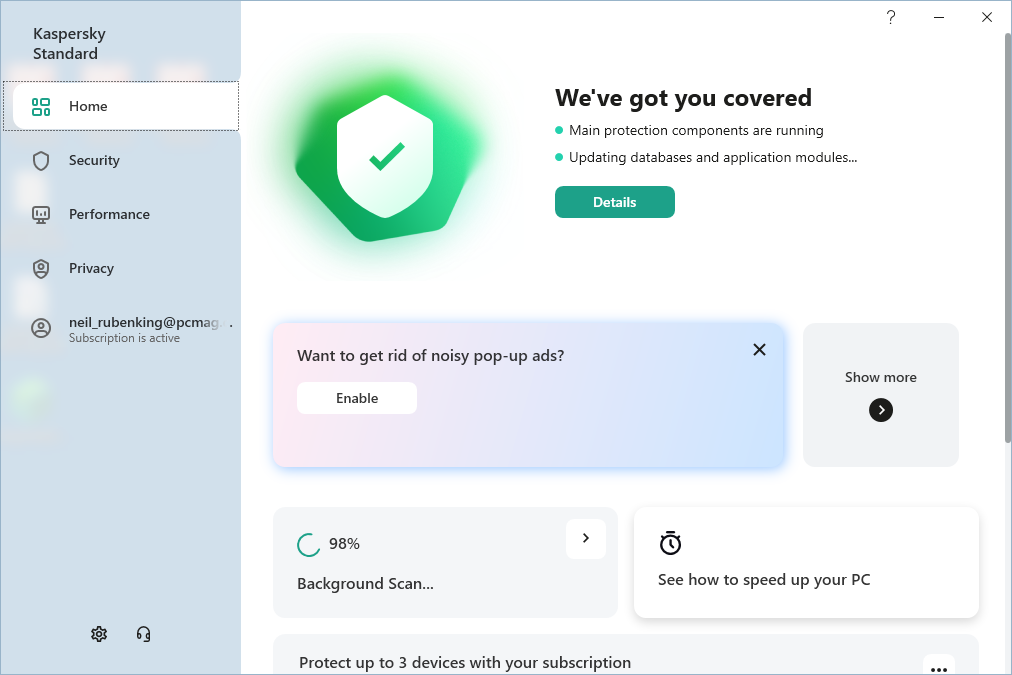- גם אם נורטון תואם ל- Windows 10, בעיות עלולות להתעורר עקב באגים פנימיים, התקנת אנטי-וירוס אחר או תוכנות זדוניות.
- כדי לפתור את רוב בעיות ההתקנה האלה, אתה יכול להוריד את התוכנה מחשבונך המקוון.
- אם אתה נתקל בקודי שגיאה שונים, הקפד להשתמש בכלי שפותח על ידי נורטון עצמה.
- עם זאת, אתה יכול גם לנסות להשיג אנטי-וירוס אמין אחר ללא בעיות כאלה, שהוא מבוסס AI ו- pמסובב אותך נגד וירוסים ואיומים אחרים.

תוכנה זו תשמור על מנהלי ההתקנים שלך, ובכך תשמור עליך מפני שגיאות מחשב נפוצות ותקלות חומרה. בדוק את כל הנהגים שלך כעת בשלושה שלבים פשוטים:
- הורד את DriverFix (קובץ הורדה מאומת).
- נְקִישָׁה התחל סריקה למצוא את כל הנהגים הבעייתיים.
- נְקִישָׁה עדכן מנהלי התקנים כדי לקבל גרסאות חדשות ולהימנע מתקלות במערכת.
- DriverFix הורד על ידי 0 קוראים החודש.
Norton Antivirus תואם באופן מלא ל- Windows 10 החל מגרסת 22.5.2.15 שפורסמה ב -20 ביולי 2015, אך ייתכן שהבעיות יופיעו.
ה תמיכה באנטי-וירוסs Windows 10 בונה, ואתה לא צריך להיתקל שגיאות או באגים בעת הפעלת Norton במערכת ההפעלה האחרונה של Windows.
מכיוון שהעולם אינו מושלם, לפעמים משתמשים מדווחים על שגיאות נורטון המונעות מהם להשתמש ב- אנטי-וירוס ב- Windows 10.
מה לעשות כאשר יש בעיות ב- Norton המותקן ב- Windows 10? הפיתרון הפשוט ביותר הוא להשתמש ב- Autofix המובנה של נורטון. בדרך כלל, בעיות עם נורטון מופיעות לאחר התקנה חלקית או פגומה.
אם זה לא פותר את הבעיה שלך, הפעל את הכלי Norton הסר והתקן מחדש או בדוק את הגדרות ה- proxy של הרשת.
המשתמש גם התלונן על הודעת השגיאה ביישום Norton security.exe שצצה כאשר הם מנסים להתקין או לעדכן את האנטי-וירוס. אתה יכול להשתמש בפתרון השעון כדי לתקן זאת.
להלן נפרט את הבעיות הנפוצות ביותר בנושא אנטי-וירוס ב- Norton חלונות 10, שמשתמשים יכולים להיתקל בהם, כמו גם בתיקונים הזמינים.
מה לעשות אם יש לי בעיות ב- Norton ב- Windows 10?
1. התקן את האנטי-וירוס מפורטל נורטון
- עבור אל פורטל נורטון והיכנס לחשבונך.

-
בפורטל נורטון בחר הורד את נורטון.

-
על להתחיל דף, אתה צריך לבחור מסכים והורד.

- לאחר השלמת ההורדה, אתר את הקובץ ו- הפעל את המתקין.
- בצע את ההוראות שעל המסך להשלמת ההתקנה.
אם אינך מוצא את Norton ב- Windows 10, אולי הוא לא הותקן כהלכה. עבור אל פורטל Norton שלך והתקן משם את האנטי-וירוס.
2. השתמש בכלי הסרת והתקנה מחדש של Norton
- הורד את Norton הסר והתקן מחדש כְּלִי. אם יש לך Norton Family, הסר את ההתקנה של התוכנית לפני שתוריד את הכלי הזה.
- לחץ פעמיים על סמל הכלי וקבל את תנאי הרישיון.

- נְקִישָׁה הסר והתקן מחדש ואז בחר לְהַמשִׁיך.

- נְקִישָׁה אתחל עכשיו כדי לסיים את תהליך הסרת ההתקנה.
- לאחר ההפעלה מחדש, עקוב אחר ההוראות שעל המסך כדי להתקין מחדש את האנטי-וירוס של Norton.
כלי זה פותח על ידי נורטון כדי לסייע לך בבעיות מרובות, כגון שגיאות התקנה, או עדכון בעיות. לפיכך, מדובר באפליקציה מהימנה.
3. התקן גרסה מעודכנת של מוצר Norton שלך
- עבור אל מרכז העדכונים של נורטון עמוד.
- לחץ על עדכן אותי עכשיו לַחְצָן.

- המתן להורדת הכלי.
- לחץ פעמיים על המתקין כדי להפעיל אותו.

- המתן עד לסיום התהליך ופעל לפי כל ההוראות שעל המסך.
מרכז העדכונים של נורטון יוריד את AutoDetectPkg.exe. אפליקציה זו בודקת מוצרים מותקנים ומנחה אותך לדף הורדת המוצר הנכון עם הוראות נוספות.
אם אנטי-וירוס ה- Norton שלך לא מצליח לעדכן, עיין ב מדריך ייעודי ולמד מה לעשות כאשר בעיה זו מופיעה במחשב שלך.
4. שגיאת נורטון: 8504, 104
- להשתמש ב Norton הסר והתקן מחדש את הכלי והפעל אותו כדי להסיר את נורטון.
- הסר התקנה של כלי אבטחה שאינם של Symantec:
- לך ל לוח בקרה ולבחור הסר התקנה או לשנות תוכנית.

- הסר את כל התוכניות שאינן קשורות לסימנטק.
- לך ל לוח בקרה ולבחור הסר התקנה או לשנות תוכנית.
- עדכן את גרפיקת הווידיאו נהג:
- עבור אל מנהל התקן ולחפש מתאמי תצוגה.

- לחץ לחיצה ימנית על כרטיס גרפי HD ולבחור נכסים.
- על כרטיסיית מנהל התקןבדוק אם קיימים עדכונים זמינים
- אם קיימים עדכוני מנהלי התקנים, הורד והתקן הגרסה האחרונה של מנהל ההתקן של כרטיס המסך.
- איתחול המחשב שלך.
- עבור אל מנהל התקן ולחפש מתאמי תצוגה.
סביר להניח שתיתקל בשגיאה זו אם אתה מפעיל תוכנית אבטחה אחרת, או אם שגיאות התקנה התדרדרו בעת שדרוג האנטי-וירוס.
נורטון ממליצה גם לבדוק אם מנהל ההתאם הגרפי שלך זקוק לעדכון. לכן סיפקנו גם את השלבים כיצד לעדכן אותו.
עדיף תמיד לעדכן את הנהגים על מנת להימנע מבעיות. לכן, השתמש בכל אלה תוכנת נהגים אוטומטית לאיתור נהגים - -, כדי לעדכן אותם באופן אוטומטי.
5. שגיאת נורטון: 3048,3
- הפעל את נורטון.
- לך ל בִּטָחוֹן ואז לחץ על עדכון חי.

- המתן עד לסיום העדכון ולחץ על אישור.
- הפעל את LiveUpdate עד ההודעה למוצר Norton שלך יש את עדכוני ההגנה האחרונים מופיע למסך.
- לאתחל את המחשב.
שגיאה זו מופיעה כאשר עדכון האנטי-וירוס האחרון של נורטון לא הורד. אם הפעולות המפורטות לעיל אינן פותרות את הבעיה שלך, הפעל את הכלי Norton הסר והתקן מחדש.
6. שגיאות נורטון 8506,421 ו- 3039,65559
- הפעל את הכלי Norton הסר והתקן מחדש ובצע את ההוראות המופיעות על המסך כדי להסיר את האנטי-וירוס ולהתקין אותו שוב.
- אם זה לא פותר את הבעיה, הורד והפעל מחק כוח נורטון:
- לחץ פעמיים על ה- NPE.exe קוֹבֶץ.
- לחץ על כן או המשך אם UAC מופיע, וקבל את הסכם הרישיון.

- המתן לסריקת הכלי. מחק הכוח של נורטון בודק את הגרסה החדשה ומוריד אותה באופן אוטומטי אם קיימת.

- בחלון Norton Power Eraser, בחר סריקת יישומים לא רצויים ולחץ רוץ עכשיו.
לאחר השלמת הסריקה התוצאות מוצגות בחלון היישום סריקה של יישומים לא רצויים. - אם אין יישומים לא רצויים שזוהו במחשב שלך, ההודעה לא נמצאו איומים מוצג. נְקִישָׁה בוצע.
- אם מתגלים אפליקציות לא רצויות, לחץ הסר התקנה ופעל לפי ההוראות שעל המסך.
- לאתחל את המחשב.
במקרים רבים ניתן לתקן שגיאות אלה באמצעות הפעלה מחדש של המחשב. אם הבעיה נמשכת גם לאחר הפעלת המחשב מחדש, בצע את השלבים שלעיל.
7. שגיאת נורטון 8505, 129
בדוק את הגדרות ה- proxy של הרשת
- סוּג אפשרויות אינטרנט בסרגל החיפוש ואז הקש Enter. חלון אפשרויות האינטרנט מופעל.

- עבור אל כרטיסיית חיבורים ובחר הגדרות LAN.

- בתיבה הגדרות LAN, ודא שאף אחת מתיבות שרת ה- Proxy לא נבחרה.

- נְקִישָׁה בסדר כדי לסגור את החלון.
הגדר את הגדרות חיבור הרשת ב- Windows
- פתח את סרגל החיפוש והקלד לִשְׁלוֹט כדי לפתוח את לוח הבקרה.

- לך ל מרכז רשת ושיתוף.

- לחץ באמצעות לחצן העכבר הימני על ה- מתאם רשת פעיל ובחר נכסים.

- בחלון מאפייני חיבור רשת עבור אל חיבור זה משתמש בפריטים הבאים, ואז לחץ פרוטוקול אינטרנט (TCP / IP) או פרוטוקול אינטרנט גרסה 4 (TCP / IPv4).
- לחץ על מאפיינים.

-
בתיבות שרת DNS מועדף ושרת שרת DNS חלופי, הקלד את שתי כתובות ה- IP של Norton ConnectSafe:
- DNS מועדף: 199.85.126.10
- DNS חלופי: 199.85.127.10
- לחץ על אישור.
- אם פעולה זו אינה פותרת את הבעיה, הפעל סריקה באמצעות מחק כוח נורטון.
אם הבעיה עדיין נמשכת, חפש את סרגלי הכלים הלא רצויים המשולבים בדרך כלל עם תוכניות חינמיות מסוימות שאולי התקנת. כדי להסיר חוטפי דפדפנים, בדוק את שלנו מדריך מפורט.
8. השתמש בכלי צד שלישי אחר
נורטון היא תוכנת אנטי-וירוס אמינה, אך כפי שאתה יכול לראות ישנן שגיאות רבות הקשורות אליה. לכן, אתה עשוי לחשוב לשנות את זה בכלי אחר.
כאשר נורטון לא תתקין ב- Windows 10 שלך, גם אם ביצעת את השלבים שלעיל, אין פיתרון אחר מלבד אנטי-וירוס אחר.
אנו ממליצים לך להשתמש בפתרון חוצה פלטפורמות כדי להגן על מכשירי Windows, Mac ו- Android שלך עם רישיון יחיד למען האבטחה והנוחות האולטימטיבית.
תוכלו ליהנות גם מתכונות פרימיום כגון הצפנה לקבצים שלכם ומדיה נשלפת. יתר על כן, אתה יכול לאחסן ולארגן את הסיסמאות שלך ולהגן על המחשב הנייד שלך נגד גניבה.

אבטחה חכמה של ESET
היפטר משגיאות והגן על המחשב שלך באמצעות אחד האנטי-וירוסים הטובים ביותר שיש.
אנטי-וירוס טוב מאוד חשוב אם אכפת לך מהפרטיות והאבטחה שלך. נורטון היא אחת הטובות ביותר, אך אם אתה נתקל בבעיות כלשהן בה, הקפד לפתור אותן בהקדם האפשרי.
עם זאת, כלים אחרים עשויים לעבוד טוב יותר עם המחשב שלך. גלה את כולם ב מדריך כולל את האנטי-וירוסים הטובים ביותר עבור Windows 10.
כמו כן, אם אתה משתמש ב- Norton, אל תהסס לספר לנו בסעיף ההערות שלמטה אילו שגיאות מצאת ואיך פתרת אותן.